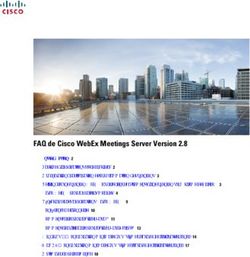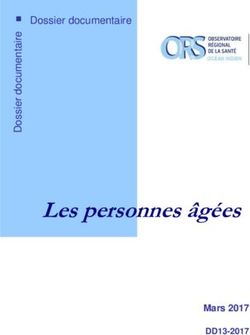Foire aux questions sur Cisco Webex Meetings Server version 4.0
←
→
Transcription du contenu de la page
Si votre navigateur ne rend pas la page correctement, lisez s'il vous plaît le contenu de la page ci-dessous
faq Foire aux questions sur Cisco Webex Meetings Server version 4.0 Télécharger les applications Cisco Webex 2 Organiser, rejoindre et configurer les réunions 2 Partager 4 Conférence Personnelle 4 Configuration minimale du système requise–Windows 5 Configuration minimale du système requise–Mac 6 Optimiser la performance 7 Cisco Webex pour les périphériques mobiles 7
Révisé: 1 Juillet 2019
Télécharger les applications Cisco Webex
Q. Je ne vois pas l’application de bureau Webex Meetings sur la page Téléchargements ; pourquoi ?
A. Votre administrateur préfère placer l’application de bureau Webex Meetings sur votre bureau.
Q. Comment puis-je vérifier si l’application de bureau Webex Meetings est installée ?
A. Pour Microsoft Windows, l’application de bureau Webex Meetings s’affiche dans votre Panneau de configuration. Allez dans
Panneau de configuration > Programmes > Programmes et fonctionnalités > Cisco Webex Meetings.
Pour macOS, allez dans Finder > Applications > Webex > Réunions Webex pour vérifier l’application de bureau Webex
Meetings.
Q. Je ne pense pas avoir installé l’application de bureau Webex Meetings, et j’ai été invité à une réunion Cisco Webex. Que dois-je
faire ?
A. Cliquez sur le lien Rejoindre la réunion contenu dans le courrier électronique d’invitation et suivez les instructions pour
rejoindre la réunion.
Q. Je vois l’option Webex Meetings pour les périphériques mobiles uniquement sur la page Téléchargements. Pourquoi est-ce que
je ne vois pas l’application de bureau Webex Meetings ou le lecteur d’enregistrement en réseau ?
A. Votre administrateur préfère déplacer les applications Webex requises vers votre bureau mais il autorise l’accès aux applications
pour les périphériques mobiles.
Organiser, rejoindre et configurer les réunions
Q. De quoi ai-je besoin pour organiser ou participer à des réunions ?
A. Vous devez avoir l’application Cisco Webex Meetings. Elle est automatiquement téléchargée sur votre ordinateur la première
fois que démarrez ou rejoignez une réunion. Vous pouvez également télécharger l’application à tout moment en sélectionnant
Téléchargements à partir de votre site Webex.
Q. Puis-je programmer des réunions à partir de Microsoft Outlook ?
A. Oui–Avec Outlook pour Windows. Vous pouvez utiliser Outlook pour programmer des réunions, inviter des participants et
démarrer des réunions Webex. Les participants que vous invitez peuvent rejoindre votre réunion à partir de leurs calendriers
Outlook.
Pour commencer, téléchargez et installez l’application de bureau Cisco Webex Meetings à partir de votre page Téléchargements
Webex.
Remarque Vous devez avoir les privilèges d’administrateur pour installer l’application de bureau Cisco Webex Meetings sur les
ordinateurs sous Windows.
L’application Microsoft Outlook pour Mac n’est pas prise en charge. Comme autre solution, vous pouvez vous connecter à votre
site Webex pour programmer les réunions.
Q. Est-ce qu'une réunion se termine automatiquement lorsqu'elle dépasse la durée programmée ?
A. Une réunion peut se poursuivre pendant 24 heures (1440 minutes) maximum, tant qu’il y a un organisateur et un participant
dans la réunion. Lorsqu'il n'y a qu'une seule personne dans la réunion, un message d'alerte s'affiche toutes les 15 minutes, « Vous
2êtes le seul participant dans cette réunion. La réunion se terminera automatiquement dans : L'horloge recule de 2 à 0 minutes.
Vous pouvez sélectionner Continuer pour prolonger la réunion.
Une réunion avec appel via le protocole Blast continue jusqu’à ce que la dernière personne mette fin à l’appel ou quitte la partie
en ligne de la réunion.
S'il n'y a aucun interlocuteur actif dans une réunion Numéro de conférence personnelle (PCN), la réunion prend fin
automatiquement au bout de 2 heures.
Q. Est-il possible de restreindre les fonctionnalités ?
A. Oui. L’administrateur de votre système peut activer et désactiver des fonctionnalités, telles que le Chat, le transfert de fichiers
et le partage.
Q. Pourquoi est-ce des utilisateurs apparaissent deux fois dans la liste des participants de la réunion ?
A. Il est possible que les utilisateurs aient rejoint la réunion à partir de deux périphériques différents, par exemple leur iPhone et
un ordinateur de bureau. Ils peuvent avoir accidentellement rejoint la même réunion deux fois en ouvrant l’application de bureau
Cisco Webex Meetings deux fois sur leur bureau. Demandez aux participants de mettre fin aux sessions en double afin que leur
nom n’apparaisse qu’une seule fois dans la liste des Participants.
Q. Combien de réunions simultanées puis-je démarrer en tant qu'organisateur ?
A. Vous pouvez démarrer deux réunions simultanées en tant qu'organisateur. Une seule licence est utilisée.
Q. Je souhaite organiser une réunion avec appel via le protocole Blast (Blast Dial). Comment puis-je faire ?
A. Allez dans Mon compte > Informations d’appel via le protocole Blast (Blast Dial). Remplissez les modèles suivant les
exigences de programmation de votre réunion et contactez votre administrateur.
Q. Comment puis-je connaitre le PIN pour une réunion Blast Dial donnée (avec appel via le protocole Blast) ?
A. Les codes PIN des organisateurs et des participants sont respectivement envoyés aux organisateurs et aux participants par courrier
électronique au moment de la création d’un groupe d’appel via le protocole Blast (Blast Dial). Vous pouvez également trouver
3des informations spécifiques aux groupes d’appel via le protocole Blast, auxquels vous avez été invité, en allant dans Mon compte > Informations sur l’appel via le protocole Blast. Q. Comment puis-je rejoindre la partie Web d'une réunion pour une réunion avec appel via le protocole Blast ? A. Au démarrage d’une réunion avec appel via le protocole Blast, tous les organisateurs et les participants reçoivent un courrier électronique contenant le lien pour rejoindre la réunion, ainsi que les codes PIN & les mots de passe associés. Partager Q. Puis-je enregistrer des documents ou présentations contenant des annotations et les visualiser hors-ligne ? A. Oui. Enregistrez le document ou la présentation sur votre bureau et double-cliquez dessus. Le document ou la présentation s’affiche dans la zone de présentation de documents Webex. Q. Puis-je afficher des animations et des effets de transition entre les diapositives dans des présentations Microsoft PowerPoint ? A. Oui. La méthode recommandée pour partager des présentations PowerPoint (avec des animations ou des transitions) dans Webex est d’utiliser le partage d’application ou le partage d’écran. Q. Pourquoi un quadrillage jaune s'affiche-t-il parfois lors du partage d'une application ? A. Le quadrillage correspond à l’ombre d’une fenêtre qui s’affiche au-dessus de l’application partagée. Fermez la fenêtre et le quadrillage disparaît. Q. Est-ce que je peux journaliser le Chat sur un serveur externe ? A. Non. Vous pouvez enregistrer vos conversations instantanées localement uniquement sur votre ordinateur. Q. Est-ce que je peux afficher sur plus d'un écran pendant une présentation ? A. Non. Vous pouvez uniquement partager sur un écran à la fois. Conférence Personnelle Q. Lorsque je tente d'ajouter ou de supprimer un compte Conférence personnelle ou de générer à nouveau les codes d'accès de la Conférence personnelle, je reçois l'erreur, « Nous avons rencontré un problème lors du traitement de votre demande. Veuillez réessayer ultérieurement. » Que dois-je faire ? A. Il y a peut-être un problème de réseau ou la connexion a échoué. Patientez quelques minutes et essayez d'ajouter ou de supprimer un compte ou générer les codes d'accès à nouveau. Si vous avez oublié votre mot de passe, contactez votre administrateur pour une assistance. Q. J'essaie de supprimer un compte Conférence personnelle mais je reçois un message d'erreur. Que dois-je faire ? A. Si vous organisez une réunion Conférence personnelle et que la réunion est en cours, attendez la fin de la réunion et réessayez. Si vous n'avez pas de réunion Conférence personnelle en cours et que le système ne permet pas de supprimer un compte, il y a peut-être un problème de réseau. Contactez votre administrateur pour obtenir de l'aide. Q. J'essaie de générer les codes d'accès à nouveau pour un compte Conférence personnelle mais je reçois un message d'erreur. Que dois-je faire ? A. Si vous organisez une réunion Conférence personnelle et que la réunion est en cours, attendez la fin de la réunion et réessayez. Si vous n'avez pas de réunion Conférence personnelle en cours et que le système ne régénère pas les codes d'accès pour un compte, il y a peut-être un problème de réseau. Contactez votre administrateur pour obtenir de l'aide. Q. Lorsque j'appelle une réunion conférence personnelle et que je saisis le numéro de réunion, je ne suis pas connecté(e) à la réunion. A. Bien que le téléphone vous demande d'entrer un code d'accès participant ou un numéro d'une réunion, vous devez saisir uniquement 4
le code d'accès participant pour accéder à une réunion Conférence personnelle. Le numéro de la réunion est utilisé pour les
appels audio Webex. Raccrochez votre téléphone et essayez de rappeler la réunion Conférence personnelle, mais entrez le code
d'accès participant.
Q. Lorsque j'appelle une réunion Conférence personnelle ou que je me connecte à la partie en ligne de la réunion Conférence
personnelle car j'utilise un ordinateur avec un casque, je reçois un message d'erreur indiquant que la combinaison du code d'accès
organisateur et le Pin organisateur est incorrecte.
A. Vérifiez votre code PIN d’organisateur et votre code d’accès d’organisateur et vérifiez que vous pouvez vous connecter à votre
site Webex.
• Dans l’affichage classique, allez à votre page Mon compte et sélectionnez Conférence personnelle dans la section Options
de ma connexion audio. Vérifiez que vous utilisez le bon code PIN organisateur et le bon code d'accès organisateur générés
pour le compte Conférence personnelle que vous avez utilisé lorsque vous avez programmé la réunion. Si vous avez généré
des codes d'accès pour un compte après avoir programmé la réunion, l'ancien code d'accès organisateur ne fonctionnera
pas.
• Vérifiez pour vous assurer que vous pouvez vous connecter à votre site Webex. Votre compte utilisateur a été désactivé
par inadvertance. Si vous pouvez vous connecter à votre site Webex et que vous utilisez le bon code d’accès et le bon code
PIN d’organisateur, vous devez supprimer la réunion actuelle et programmer une nouvelle réunion Conférence personnelle.
Q. En tant qu'invité, lorsque j'appelle une réunion Conférence personnelle ou que je me connecte à la partie en ligne de la réunion
Conférence personnelle car j'utilise un ordinateur avec un casque, je reçois un message d'erreur indiquant que le code d'accès
participant saisi est incorrect.
A. Accédez à votre courrier électronique d'invitation à la réunion et vérifiez que vous entrez le bon code d'accès participant. Si vous
saisissez le code d'accès participant affiché dans le courrier électronique d'invitation, contactez l'organisateur de la réunion pour
vous assurer que le code n'a pas changé depuis que l'organisateur a programmé la réunion. Si l'organisateur a généré à nouveau
les codes d'accès après la programmation de la réunion, l'organisateur doit annuler la réunion actuelle et programmer une nouvelle
réunion Conférence personnelle.
Q. En tant qu'organisateur de réunion, lorsque j'appuie sur *7 sur le clavier téléphonique, les invités ne reçoivent pas de messages
électroniques de rappel pour la réunion Conférence personnelle.
A. La fonction *7 fonctionne uniquement lorsque vous programmez une réunion Conférence personnelle et que vous incluez des
invités dans le champ Qui sur la page Programmer une réunion Webex. Si vous n’avez pas programmé la réunion Conférence
personnelle en utilisant votre site Webex ou l’application de bureau Webex Meetings, la fonction *7 n’envoie pas de courriers
électroniques de rappel aux invités.
Configuration minimale du système requise–Windows
Systèmes d'exploitation Windows compatibles
• Windows 7 (32 bits/64 bits)
• Windows 8 (32 bits/64 bits)
• Windows 8.1 (32 bits/64 bits)
• Windows 10 (32 bits/64 bits)
• Microsoft Windows 10 Redstone 1–Également connu sous le nom de Mise à jour anniversaire de Windows 10 (version 1607)
5Exigences matérielles Windows requises
Processeur Intel Core2 Duo CPU 2.XX GHz ou AMD.
Un minimum de 2 Go de RAM est recommandé.
Navigateurs Windows compatibles
• Microsoft Edge (Windows 10 uniquement) : 42.17134.1.0 et 44.17763.1.0
• Microsoft Internet Explorer (IE) : 11
• Mozilla Firefox : 59, 60, 61, 62, 63, 64, 65 et 66
• Google Chrome : 65, 66, 67, 68, 69, 70, 71, 72, 73 et 74
Extension pour Microsoft Outlook
• Microsoft Outlook 2013
• Microsoft Outlook 2016
Extension Cisco Jabber pour Windows
Cette version prend en charge Jabber pour Windows 12.1.0, 12.1.1, 12.5.0 et 12.6.0.
Configuration minimale du système requise–Mac
Systèmes d'exploitation Mac pris en charge
• Sierra 10.12.6
• High Sierra 10.13.6
• Mojave 10.14.1
• Mojave 10.14.2
• Mojave 10.14.3
• Mojave 10.14.4
Configuration matérielle requise pour Mac
CPU de 2.0 GHz ou plus.
Un minimum de 512 Mo de RAM est recommandée.
Navigateurs Mac compatibles
• Apple Safari : 12.0.1 (14606.2.104.1.1) et 12.1
• Google Chrome : 65, 66, 67, 68, 69, 70, 71, 72, 73 et 74
• Mozilla Firefox : 59, 60, 61, 62, 63, 64, 65 et 66
6Cisco Jabber pour intégration Mac
Les extensions Cisco Jabber suivantes pour Mac sont prises en charge pour les sites Cisco Webex Meetings Server qui sont configurés
pour l’authentification unique (SSO) SAML 2.0 ou LDAP/Active Directory : Cisco Jabber pour Mac Versions 12.1.0, 12.1.1, 12.5.0
et 12.6.0.
Optimiser la performance
Q. Comment puis-je obtenir de meilleures performances ?
A. Les facteurs susceptibles d’affecter les performances des sessions incluent :
• Le débit de votre connexion Internet
• le trafic Internet entre votre ordinateur et le serveur Webex
• Les performances du pare-feu et des serveurs proxy de votre réseau
Pour améliorer la performance :
• Prenez la connexion Internet la plus rapide possible
• Partager des documents contenant moins d'images
Cisco Webex pour les périphériques mobiles
Q. Quelle est la configuration minimale du système requise pour l’utilisation de Cisco Webex Meetings Server avec mon périphérique
mobile ?
A. Cisco Webex Meetings Server prend en charge les périphériques suivants :
• iPhone ou iPad Apple : Apple IOS 6.0 et version plus récente
• Périphériques Android : Android version 2.1 ou plus récente
Nous vous recommandons fortement d’effectuer la mise à niveau de l’application Webex Meeting Mobile :
Cisco Webex Meeting Mobile 39.3 (Android)
Cisco Webex Meeting Mobile 39.3 (iOS)
Une connexion à haut débit est obligatoire pour tous les périphériques mobiles.
Q. Comment puis-je télécharger Cisco Webex Meetings sur mon périphérique mobile ?
A. Allez sur votre site Cisco Webex et sélectionnez Téléchargements sur le coin supérieur droit de la page. Allez à la section
Webex pour les périphériques mobiles et sélectionnez Continuer. Webex vous envoie un courrier électronique d’activation.
• iPhone ou iPad Apple : téléchargez l’application depuis Apple Store à l’aide du lien contenu dans votre courrier électronique.
Sinon, vous pouvez lancer l’application Apple Store sur votre iPhone ou votre iPad et rechercher « Cisco Webex Meetings ».
Vous trouverez l’application dans la catégorie Meet Anywhere (Se rencontrer partout).
• Périphériques Android : téléchargez l’application à partir de Google Play ou à partir de l’autre lien fourni.
7Remarque Pour que cette option soit disponible, votre administrateur doit configurer l’option du système permettant le téléchargement
de Webex pour les périphériques mobiles.
Q. Je ne peux pas rejoindre une réunion Webex à partir de mon iPhone ou iPad Apple sous iOS 6.0 ou versions plus récentes. Mon
administrateur m’a envoyé un courrier électronique contenant un fichier de certificat en pièce jointe, que dois-je en faire ?
A. Si votre administrateur vous envoie un fichier de certificat, vous devez l’installer sur votre périphérique mobile.
• À partir de votre compte de messagerie iOS, ouvrez le courrier électronique de l'administrateur de votre système et enregistrez
le certificat sur votre appareil mobile.
• Tapez sur Installer sur la page Installer un profil.
• Tapez sur Installer maintenant sur la boîte de dialogue Profil non signé.
• Saisissez votre mot de passe iOS.
• Tapez sur Suivant.
• Tapez sur Terminé.
Remarque Les utilisateurs doivent avoir une connexion Internet à haut débit pour leurs périphériques mobiles.
Q. Comment puis-je activer Cisco Webex Meetings sur mon périphérique mobile ?
A. Sélectionnez le lien contenu dans votre courrier électronique d'activation pour terminer le processus d'activation. Si vous n’avez
pas encore téléchargé l’application Webex, le lien d’activation vous invite à la télécharger à partir du site approprié.
• iPhone ou iPad Apple : Après avoir téléchargé l'application, revenez à votre courrier électronique et sélectionnez à nouveau
le lien d'activation.
• Périphériques Android : Votre application se lancera automatiquement après l'installation. Connectez-vous pour terminer
le processus d'activation.
Remarque Votre administrateur doit avoir activé la fonction mobile pour votre organisation avant que vous puissiez utiliser Webex
sur votre périphérique mobile.
Q. Pourquoi ne vois-je pas l’option de téléchargement de Webex pour les périphériques mobiles ?
A. Votre administrateur n’a pas configuré le site d’Administration de Cisco Webex Meetings Server permettant l’affichage de cette
option de téléchargement.
Q. Comment puis-je me connecter ?
A. Il existe plusieurs façons pour se connecter à Webex, en fonction de la configuration de votre système. L’application vous guide
au long du processus de connexion, mais voici quelques conseils :
• si vous recevez un courrier électronique pour activer votre application Webex, cliquez sur le lien qu’il contient pour activer
votre service. Saisissez l’adresse électronique associée à votre compte Webex et votre mot de passe Webex.
• Si vous êtes invité à vous connecter par le site Web de votre entreprise, saisissez l’URL de votre site Webex, cliquez sur
Suivant, puis saisissez vos identifiants d’utilisateur.
8• Si vous avez accès à plusieurs sites Webex, le système vous invite à en choisir une fois que vous être connecté.
Conseil Si votre site Webex est configuré pour l’authentification unique (SSO), saisissez les identifiants de connexion de votre
entreprise pour vous connecter. Si votre site Webex n’est pas configuré pour la SSO, saisissez vos identifiants d’utilisateur
Webex.
Q. Comment puis-je démarrer une réunion ?
A. En tant qu’organisateur, vous pouvez facilement programmer, démarrer et inviter d’autres personnes à vos réunions Webex à
partir de votre périphérique mobile.
• Sur l’écran Mes réunions, cliquez sur l’icône + dans le coin supérieur droit du panneau de la réunion. Saisissez le titre de
votre réunion, la date et l’heure, puis sélectionnez les invités.
• Si vous programmez une réunion pour une heure ultérieure, tapez sur Programmer et vous reviendrez à l’écran Mes
réunions.
• Pour démarrer une réunion, sélectionnez Commencer.
Remarque Vous ne pouvez pas enregistrer une réunion Webex que vous avez programmée ou démarrée avec un iPhone ou un iPad.
Q. ,0
A. L’application Cisco Webex Meetings doit être installée sur votre périphérique mobile. Vous pouvez rejoindre votre réunion
Cisco Webex par l’une des méthodes suivantes :
• Allez à votre courrier électronique d’invitation à une réunion Webex et cliquez sur le lien pour rejoindre la réunion.
• Connectez-vous à votre compte Webex et rejoignez la réunion à partir de l’écran Mes réunions.
• Connectez-vous à votre compte Webex et utilisez la fonction Rejoindre par le numéro en saisissant le numéro de la réunion.
Conseil Vous devez être connecté à l’application Webex pour la rejoindre la réunion par le numéro de la réunion. Sinon,
vous pouvez la rejoindre par numéro de la réunion uniquement si vous vous êtes précédemment connecté à partir
de votre périphérique mobile.
Q. Pourquoi est-ce que je vois une alerte de connexion non sécurisée lorsque je lance l’application Webex à partir de mon périphérique
Android ?
A. Vous essayez d'accéder à un site avec un certificat auto-signé. Sélectionnez Connexion pour continuer le lancement de l'application.
Q. Comment puis-je rejoindre la partie audio de la réunion ?
A. Lorsque vous rejoignez une réunion, vous choisissez comment vous connecter à la partie audio. Vous pouvez demander au
système d’appeler votre téléphone ou de vous connecter à la Conférence audio par Internet. Si vous sélectionnez Se
Connectez-vous via Internet, le système vous connecte immédiatement à la conférence audio. Le système appelle le premier
numéro qui s’affiche sur l’écran des informations de la réunion. Si vous préférez utiliser un numéro différent, sélectionnez
Appelez-moi pour que le système vous appelle au numéro de votre choix. Vous pouvez également composer le numéro de la
9conférence audio manuellement en sélectionnant Appeler ou en appelant le numéro d’appel indiqué sur l’écran des informations
de la réunion.
Q. Quel est le service de conférence audio pris en charge ?
A. Webex avec audio intégré par Internet ou par téléphone.
Vous pouvez composer le numéro de la conférence audio ou laisser le système vous appeler au numéro que vous indiquez.
Q. Existe-t-il des exigences spéciales pour rejoindre la conférence audio par Internet ?
A. Si vous utilisez un appareil Android et souhaitez rejoindre l'audio via la VoIP, assurez-vous que vous utilisez Android SDK 2.3
ou version plus récente. La VoIP n'est pas prise en charge sur SDK 2.1 et 2.2.
Pour garantir la meilleure qualité audio, nous vous conseillons d’utiliser un casque. Sans casque, l’application coupe votre son
par défaut. Pour réactiver votre son, tapez sur l'icône audio et sélectionnez Réactiver le son de l'appel.
Remarque Votre administrateur doit avoir activé l'option pour se connecter à la conférence audio en utilisant Internet avant que
vous ne puissiez l'utiliser. Si vous utilisez un iPhone ou un iPad, votre son est coupé par défaut lorsque vous rejoignez
une conférence audio en utilisant le protocole VoIP, même si vous utilisez un casque.
Q. Est-ce que la participation à une réunion Cisco Webex à partir de mon périphérique mobile est gratuite ?
A. Oui, il n’y a aucun coût lié au téléchargement de Cisco Webex Meetings pour votre périphérique mobile ou pour participer aux
réunions Webex. Si vous utilisez une connexion de données mobiles, vous pouvez avoir des frais de connexion liés aux données
de votre fournisseur de téléphonie mobile.
Q. Puis-je inviter des personnes à ma réunion à partir de mon périphérique mobile ?
A. Oui, vous pouvez inviter des personnes à votre réunion à partir de Mes réunions ou à partir de la Liste des participants après
avoir rejoint votre réunion.
Q. Puis-je partager de la vidéo depuis mon appareil mobile?
A. Oui, vous pouvez utiliser la caméra frontale sur votre périphérique mobile pour envoyer votre vidéo aux autres participants de
la réunion. Cette fonctionnalité est disponible uniquement si votre administrateur l’active.
Q. Comment afficher la vidéo sur mon appareil mobile?
A. Si vous êtes équipé de la vidéo haute qualité unifiée multicanaux, vous pouvez afficher simultanément les vidéos des webcams
de plusieurs utilisateurs. Les participants qui partagent une vidéo s’affichent sur votre écran, suivis par des silhouettes pour les
participants qui ne partagent pas de vidéo. Avancez ou reculez avec votre souris pour afficher tous les invités. Vous pouvez
automatiquement savoir qui a la parole, grâce au commutateur à reconnaissance vocale. Vous pouvez également afficher la
vidéo en mode plein écran. Pincez vers l’extérieur pour agrandir la vidéo. Vous pouvez retourner à la présentation en tapant sur
l'écran. Tapez sur le bouton au-dessus de la vidéo de l’interlocuteur pour réduire toutes les vidéos et vous concentrer sur la
présentation.
Q. Quelle est la résolution vidéo minimum sur l’iPad ?
A. • Vue Portrait (3 écrans vidéo) - 90 pixels pour chaque vidéo
• Vue Paysage (4 écrans vidéo) - 90 pixels pour chaque vidéo
• Interlocuteur actif unique - 180 pixels
• Plein écran - 360 pixels
Q. Quelle est la résolution vidéo sur Android ?
A. Les périphériques Android prennent en charge :
• Vidéo entrante jusqu'à 360p
10• Vidéo sortante jusqu'à 180p
Q. Quelles sont les différentes fonctions vidéo prises en charge dans Cisco Webex Meetings pour les périphériques mobiles ?
A. Les capacités vidéo suivantes sont prises en charge :
• Vidéo personnelle : prévisualisez votre vidéo personnelle, avant de l’envoyer aux autres participants.
• Affichage de la fenêtre vidéo (iPhone, iPad et tablettes Android) : affichez tous les participants ayant activé la vidéo (y
compris vous-même). Balayez l’écran vers la gauche ou vers la droite pour voir tous les autres. Pour les smartphones
Android, tournez le téléphone en mode Paysage pour voir la bande vidéo et pouvoir la déplacer vers la gauche ou vers la
droite.
• Affichage de l’interlocuteur actif : voyez qui parle et le contenu qui est partagé simultanément (vidéo et partage de contenu
simultané sur iPad uniquement). Vous pouvez déplacer le cadre de l’image dans l’image de « l’interlocuteur actif » sur
iPad et iPhone, mais pas sur les périphériques Android.
• Affichage de la conférence vidéo : voyez qui parle en mode plein écran, avec l’affichage de votre propre vidéo en tant
qu’image dans l’image (fonction prise en charge sur iPad et iPhone).
Q. Comment puis-je chater avec d'autres participants ?
A. Tapez sur l’icône représentant des personnes en haut de votre écran pour afficher la liste des participants. Dans la liste, vous
pouvez choisir de chater avec un participant individuel ou tous les participants. Sélectionnez avec qui vous souhaitez chater et
saisissez votre message dans la boite de dialogue et tapez sur Envoyer. Si une vidéo est partagée, vous pouvez chater directement
à partir du carrousel vidéo. Tapez sur l'icône d'un participant et choisissez de chater avec cette personne ou avec tout le groupe.
Pour passer de la présentation au chat et vice-versa, tapez sur le bouton Annuler dans la fenêtre de chat et vous reviendrez à la
présentation.
Q. Puis-je présenter du contenu à partir de mon périphérique mobile ?
A. Vous pouvez présenter le contenu de votre iPad si vous êtes l'organisateur de la réunion. Toutefois, si l’organisateur a démarré
la réunion à partir d’un ordinateur de bureau, vous ne pouvez pas l’animer. La présentation du contenu n'est pas prise en charge
sur les périphériques iPhone ou Android.
Q. Comment puis-je passer les commandes d'animateur ?
A. Tapez sur l’astuce « Passer la balle » pour obtenir des instructions détaillées. Vous pouvez également cliquer sur la Liste des
participants, sélectionner la balle Webex et la faire glisser et la déposer sur le nouvel animateur. Si une vidéo est partagée, vous
pouvez également taper sur l’image du participant dans le carrousel vidéo pour passer les commandes d’animateur.
Remarque L’option de passer le rôle d’animateur sur les périphériques mobiles est limitée dans les cas suivants :
• Si la réunion est démarrée à partir d'un appareil Android : Vous pouvez transférer le rôle d’animateur à des utilisateurs
sur iPad iOS 7.
• Si la réunion est démarrée à partir d'un iPhone : Vous pouvez transférer le rôle d’animateur à des utilisateurs sur
iPhone iOS 7.
• Si la réunion est démarrée à partir d'un ordinateur de bureau : Vous ne pouvez pas transférer le rôle d’animateur à
des utilisateurs sur des périphériques mobiles.
11LES SPÉCIFICATIONS ET INFORMATIONS SUR LES PRODUITS PRÉSENTÉS DANS CE MANUEL PEUVENT ÊTRE MODIFIÉES SANS PRÉAVIS. TOUTES LES DÉCLARATIONS, INFORMATIONS ET RECOMMANDATIONS PRÉSENTÉES DANS CE MANUEL SONT PRÉSUMÉES EXACTES, MAIS SONT OFFERTES SANS GARANTIE D'AUCUNE SORTE, EXPRESSE OU IMPLICITE. LES UTILISATEURS SONT ENTIÈREMENT RESPONSABLES DE L'UTILISATION QU'ILS FONT DES PRODUITS. LA LICENCE DU LOGICIEL ET LA GARANTIE LIMITÉE DU PRODUIT SE TROUVENT DANS LA DOCUMENTATION ENVOYÉE AVEC LE PRODUIT ET SONT INTÉGRÉES À LA PRÉSENTE DOCUMENTATION, PAR RÉFÉRENCE. SI VOUS NE TROUVEZ PAS LA LICENCE LOGICIELLE OU LA LIMITATION DE GARANTIE, DEMANDEZ-EN UN EXEMPLAIRE À VOTRE REPRÉSENTANT CISCO. La mise en œuvre Cisco de la compression d'en-tête TCP est l'adaptation d'un programme développé par l'Université de Californie, Berkeley (UCB) dans le cadre de la mise au point, par l'UCB, d'une version gratuite du système d'exploitation UNIX. Tous droits réservés. Droits d'auteur © 1981, Regents of the University of California. NONOBSTANT TOUTE AUTRE GARANTIE CONTENUE DANS LES PRÉSENTES, TOUS LES DOSSIERS DE DOCUMENTATION ET LES LOGICIELS PROVENANT DE CES FOURNISSEURS SONT FOURNIS « EN L'ÉTAT », TOUS DÉFAUTS INCLUS. CISCO ET LES FOURNISSEURS SUSMENTIONNÉS DÉCLINENT TOUTE GARANTIE EXPLICITE OU IMPLICITE, NOTAMMENT CELLES DE QUALITÉ MARCHANDE, D'ADÉQUATION À UN USAGE PARTICULIER ET D'ABSENCE DE CONTREFAÇON, AINSI QUE TOUTE GARANTIE EXPLICITE OU IMPLICITE LIÉE À DES NÉGOCIATIONS, À UN USAGE OU À UNE PRATIQUE COMMERCIALE. CISCO OU SES FOURNISSEURS NE SERONT EN AUCUN CAS TENUS RESPONSABLES DES DOMMAGES INDIRECTS, PARTICULIERS, CONSÉCUTIFS OU ACCESSOIRES INCLUANT, SANS RESTRICTIONS, LES PERTES DE PROFITS, LA PERTE OU LA DÉTÉRIORATION DE DONNÉES RÉSULTANT DE L'UTILISATION OU DE L'IMPOSSIBILITÉ D'UTILISER CE MANUEL, MÊME SI CISCO OU SES FOURNISSEURS ONT ÉTÉ AVISÉS DE LA POSSIBILITÉ DE TELS DOMMAGES. Les adresses IP (Internet Protocol) et les numéros de téléphone utilisés dans ce document sont fictifs. Tous les exemples, résultats d'affichage de commandes, schémas de topologie réseau et autres figures compris dans ce document sont donnés à titre d'exemple uniquement. L'utilisation d'adresses IP ou de numéros de téléphone réels à titre d'exemple est non intentionnelle et fortuite. Les exemplaires imprimés et les copies numériques de ce document peuvent être obsolètes. La version originale en ligne constitue la version la plus récente. Cisco compte plus de 200 agences à travers le monde. Les adresses et les numéros de téléphone sont indiqués sur le site web Cisco, à l'adresse suivante : www.cisco.com/go/offices. Cisco et le logo Cisco sont des marques commerciales ou déposées de Cisco et/ou de ses filiales aux États-Unis et dans certains autres pays. Pour consulter la liste des marques de Cisco, rendez-vous à l'adresse : www.cisco.com go trademarks. Les autres marques commerciales mentionnées dans le présent document sont la propriété de leurs détenteurs respectifs. L'utilisation du terme « partenaire » n'implique pas de relation de partenariat entre Cisco et toute autre entreprise. (1721R) © 2019 Cisco Systems, Inc. Tous droits réservés.
Americas Headquarters Asia Pacific Headquarters Europe Headquarters
Cisco Systems, Inc. CiscoSystems(USA)Pte.Ltd. CiscoSystemsInternationalBV
San Jose, CA 95134-1706 Singapore Amsterdam,TheNetherlands
USA
Cisco has more than 200 offices worldwide. Addresses, phone numbers, and fax numbers are listed on the
Cisco Website at www.cisco.com/go/offices.Vous pouvez aussi lire